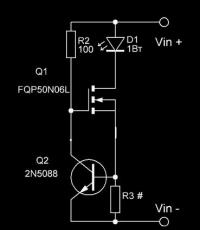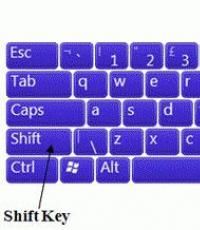Отступ от блока css. Как убрать лишние отступы у img внутри блока? Причина появления отступа
Блочная верстка частенько используется при создании сайта или блога. Как следствие этого — часто требуется делать отступы у блоков. По этой причине о том, как сделать отступы в CSS подробно описано в данном уроке. Для браузера каждый тег является контейнером, у которого есть содержимое, внутренний отступ, внешние поля, а также рамка. В данном уроке мы научимся делать внутренние и внешние отступы, рассмотрим основные их параметры.
На рисунке ниже наглядно представлены параметры отступов блоков:
Как видно, отступы можно делать в четырех направлениях: верхний отступ (top), нижний отступ (bottom), левый отступ (left) и правый отступ (right). В качестве единиц измерения могут быть пиксели, проценты и другие единицы CSS — подробнее о них . В уроке используются пиксели.
Внутренние отступы блоков
За внутренние отступы в CSS отвечает свойство padding . Итак, давайте рассмотрим пример задания внутренних отступов у блока:
padding-top: 5px; /*верхний внутренний отступ*/ padding-left: 8px; /*левый внутренний отступ*/ padding-right: 8px; /*правый внутренний отступ*/ padding-bottom: 5px; /*нижний внутренний отступ*/
В данном примере внутренние отступы задаются отдельно для каждой стороны блока. Кроме этого, существует несколько способов задания отступов в CSS:
margin: 5px 8px 5px 8px; /*верхний, правый, нижний, левый внешние отступы*/ margin: 5px 8px 5px; /*описывает верхний, левый и правый, нижний отступы*/ margin: 5px 8px; /*описывает верхний и нижний, правый и левый отступы*/ margin: 7px; /*описывает все внутренние отступы по 7px*/
Запомнить проще первый и последний способы. В первом случае отступы ставятся по часовой стрелке (верхний, правый, нижний, левый) - величину отступа мы можем указать любую, в последнем случае отступы со всех сторон будут одинаковые.
Внешние отступы блоков
За внешние отступы в CSS отвечает свойство margin . Примеры внешних отступов в CSS:
margin-top: 5px; /*верхний внешний отступ*/ margin-left: 10px; /*левый внешний отступ*/ margin-right: 10px; /*правый внешний отступ*/ margin-bottom: 5px; /*нижний внешний отступ*/
padding: 5px 10px 5px 10px; /*верхний, правый, нижний, левый внешние отступы*/ padding: 5px 10px 5px; /*описывает верхний, левый и правый, нижний отступы*/ padding: 5px 10px; /*описывает верхний и нижний, правый и левый отступы*/ padding: 7px; /*описывает все внешние отступы по 7px*/
Таким образом, как сделать отступы в CSS — вопрос не сложный, но весьма актуальный. Чтобы лучше усвоить описанную выше информацию следует запомнить, что существует два свойства: padding — внутренние отступы и margin — внешние отступы. Также, как вы уже знаете, способов задания отступов существует несколько, можно их использовать.
На первый взгляд, позиционирование блоков в CSS может показаться простой задачей. Но, на практике все получается сложнее. Поэтому, перед практическими занятиями версткой хорошенько разберитесь с теорией.
Блочная модель и позиционирование
Немного повторения. В статье об упоминалось, что все блочные элементы имеют прямоугольную форму. Они располагаются на веб-странице один под другим — такой порядок следования блочных элементов называют общим потоком. Рассмотрим на примере расположение бл. эл. в общем потоке:
А так это выглядит в браузере:

Для блоков указывают размеры полей и отступов. Определяют и границу между ними, она же будет и рамкой самого блока. Эти внутренние отступы(поля) и размеры рамки меняют первоначальные длину и ширину блока.
Порядок позиционирования в CSS определяется свойством position. Свойство position имеет пять значений:
- static — применяется по умолчанию, и не изымается из общего потока веб-документа. К блокам с таким значением позиционирования не применимы параметры top, right, bottom и left.
- inherit — задает блоку значения родительского элемента
- relative — относительное поз — ие
- absolute — абсолютное позиц — ие
- fixed — фиксированное позицио — е
Задачи позиционирования — расположить бл.элемент на строго заданном месте, и определить его влияние на, расположенные вокруг него, другие элементы.
Относительное позиционирование
Относительное позиционирование подразумевает изменение положения блочного элемента исходя из его первоначального расположения. Иными словами — отправной точкой для отсчета параметров перемещения блока служат его исходные координаты.
Вот только место, только что покинутое элементом, из общего потока не изымается. Переместившись на другую позицию, блок по-прежнему влияет на соседние веб-конструкции, как если бы, он оставался на месте.
Предлагаю посмотреть действие свойства position: relative; на примере. Использован предыдущий код, с добавлением ширины всем блокам по 150px , также обнулены все отступы и поля по умолчанию, и еще для тега div добавили следующее:
position:relative;
top: 30px;
left:80px;
Теперь посмотрите скриншот.

Как видите, div переместился вправо и вниз относительно своих прежних координат. Блок li остался на прежнем месте. Подняться на освободившееся место ему мешает особенность значения relative, упомянутое выше. Но есть еще одна особенность у относительного позиционирования.
Блок div перекрыл часть нижнего элемента, это сделано специально, для наглядности. Данная особенность позволяет накладывать одни элементы дизайна на другие. В этой статье было рассмотрено лишь относительное позиционирование. Остальные значения свойства CSS position будут представлены в следующем посте.
Довольно часто верстальщики сталкиваются с проблемами размещения элементов на странице из-за присутствия лишних отступов при определенных ситуациях. В статье будет рассмотрен случай, когда картинку размещают внутри блока, в результате чего появляются неизвестный отступ. Здесь вы найдете объяснение и решение этой проблемы.
Как и в обычной жизни, в верстке бывают аномальные ситуации, которые сложно объяснить. Именно такая ситуация может возникнуть, когда тег для вставки изображений (img) вставляется в контейнер, который обладает свойствами блочного элемента или плавающего объекта. Конфуз этой ситуации заключается в непонятном отступе, появляющемся ниже изображения.
Рассмотрим практический пример
Итак, для наглядности и лучшего восприятия проблемы предлагаю все посмотреть и, так сказать, «пощупать» на практике. Берем любое изображение и одеваем его в div. Ниже вы видите пример кода:
HTML
< div> < img src= "img.png" width= "250px" alt= "" />
При оформлении стилей зальем внутренний фон блока красным цветом. При нормальных условиях картинка полностью займет все место внутри блока и перекроет красный фон. Прописываем код для оформления
div { display: block; width: 250px; margin: 0px auto; /*Центруем блок*/ background: #ff0000;/*Зальем блок красным цветом, чтобы визуализировать отступ*/ } body { background: #eee; }
В результате чего браузер нам покажет следующую картину

Судя по красной полосе в нижней части контейнера можно констатировать, что непонятный отступ имеет место. Воспользовавшись панелью веб-мастера в браузере, стало известно, что отступ составил 5,511 пикселей.
Очень забавляет тот факт, что во всех популярных браузерах этот баг присутствует, а вот всеми любимый Internet Explowerd в этом случае отрабатывает безупречно.
Причина появления отступа
Как человек с высшим техническим образованием смею Вас заверить, что ничего не происходит просто так, у всего есть причины. Разобравшись в этом вопросе я еще раз в этом убедился. Весь конфуз заключается в стандартных свойствах элементов. По умолчанию тег img имеет свойства строчного элемента, что в свою очередь означает, что элемент будет выравниваться по базовой линии текста. Эта линия располагается чуть выше нижнего края блока, так как для текста существует обязательный запас- место под «хвосты» букв.
Решение проблемы
Для исправления этого мелкого недочета достаточно присвоить изображению свойства блочного элемента. С этим нам поможет свойство display , прописываем картинке display: block; и избавляемся от ненужных проблем. Также можно подключить вертикальное выравнивание через свойство vertical-align . Это тоже поможет избавиться от нежелательного отступа.
В каких браузерах работает?
| 6.0+ | 5.0+ | 9.5+ | 4.0+ | 3.0+ | - | - |
Любой блочный элемент состоит из набора свойств, подобно капустным листам накладываемых друг на друга. Основой блока выступает его контент (это может быть текст, изображение и др.), ширина которого задается свойством width , а высота через height ; вокруг контента идут поля (padding ), они создают пустое пространство от контента до внутреннего края границ; затем идут собственно сами границы (border ) и завершают блок отступы (margin ), невидимое пустое пространство от внешнего края границ. Порядок влияния этих свойств на блок четко определён и не может быть нарушен. На рис. 3.1 показан блок в виде набора этих свойств.
Рис. 3.1. Свойства, формирующие блочный элемент
Для наглядности свойства блока можно представить в виде матрёшек (рис. 3.2). Любую маленькую матрёшку можно вставить в более крупную матрёшку, но никак не наоборот.

Рис. 3.2. Матрёшки
На деле ни одно из этих свойств не является обязательным, в том числе и контент, поэтому вы можете формировать любые блоки, содержащие комбинации свойств padding , border и margin или вообще обойтись без них.
Поля
Полем будем называть расстояние от внутреннего края границы или края блока до воображаемого прямоугольника, ограничивающего содержимое блока. Из-за того, что значения полей могут различаться на каждой стороне, применяют выражения «верхнее поле» или «поле сверху», и им подобные для других сторон. Обозначение «поля» следует понимать как одинаковое значение полей для всех сторон. Основное предназначение полей - создать пустое пространство вокруг содержимого блочного элемента, например текста, чтобы он не прилегал плотно к краю элемента. Использование полей повышает читабельность текста и улучшает внешний вид страницы. В примере 3.1 показано использование полей для оформления текста.
Пример 3.1.Использование свойства padding
Результат примера показан на рис. 3.3.

Рис. 3.3. Поля вокруг текста
Значения полей не могут быть отрицательными.
Границы
Границы это линии вокруг полей элемента на одной, двух, трёх или всех четырёх его сторонах. У каждой линии есть толщина, стиль и цвет. Для создания рамки применяется универсальное свойство border одновременно задающее все эти параметры, а для создания линий на отдельных сторонах элемента можно воспользоваться свойствами border-left , border-top , border-right и border-bottom , соответственно устанавливающих границу слева, сверху, справа и снизу. В примере 3.2 показано добавление линии слева от элемента.
Пример 3.2. Красная пунктирная линия
XHTML 1.0 CSS 2.1 IE Cr Op Sa Fx
Результат данного примера показан на рис. 3.4.

Рис. 3.4. Линия возле текста
Расстояние от линии до текста регулируется значением padding .
Отступы
Отступом будем называть пустое пространство от внешнего края границы, полей или содержимого блока. Как уже упоминалось, границы с полями не обязательны и могут отсутствовать, так что способ формирования отступов зависит от ситуации. Как и в случае с полями, применяют выражения «верхний отступ» или «отступ сверху», и им подобные для других сторон. Обозначение «отступы» следует понимать как одинаковое значение отступов для всех сторон.
Для отступов характерны следующие особенности.
- Отступы прозрачны, на них не распространяется цвет фона или фоновая картинка, заданная для блока. Однако если фон установлен у родительского элемента, он будет заметен и на отступах.
- Отступы в отличие от полей могут принимать отрицательное значение, это приводит к сдвигу всего блока в указанную сторону. Так, если задано margin-left : -10px , это сдвинет блок на десять пикселов влево.
- Для отступов характерно явление под названием «схлопывание», когда отступы у близлежащих элементов не суммируются, а объединяются меж собой.
- Отступы, заданные в процентах, вычисляются от ширины контента блока. Это касается как вертикальных, так и горизонтальных отступов.
В примере 3.3 показано схлопывание отступов и их прозрачность.
Пример 3.3. Использование отступов
XHTML 1.0 CSS 2.1 IE Cr Op Sa Fx
Результат данного примера показан на рис. 3.5. Обратите внимание, что расстояние между блоками равно 20 пикселов, а не 40, которые получаются суммированием верхнего и нижнего отступа у блоков. Это происходит за счёт эффекта схлопывания, при котором близлежащие отступы объединяются.

Рис. 3.5. Отступы в элементе
На рисунке хорошо видно, что цвет, задаваемый через свойство background , не выходит за пределы границы элемента и не оказывает влияние на отступы.
Ширина блока это комплексная величина и складывается из нескольких значений свойств:
- width - ширина контента, т.е. содержимого блока;
- padding-left и padding-right - поле слева и справа от контента;
- border-left и border-right - толщина границы слева и справа;
- margin-left и margin-right - отступ слева и справа.
Как уже упоминалось, какие-то свойства могут отсутствовать и в этом случае на ширину не оказывают влияние. Общая ширина показана на рис. 3.6 в виде чёрной пунктирной линии.

Рис. 3.6. Ширина блока
Если значение width не задано, то оно по умолчанию устанавливается как auto . В этом случае ширина блока будет занимать всю доступную ширину при сохранении значений полей, границ и отступов. Под доступной шириной в данном случае подразумевается ширина контента у родительского блока, а если родителя нет, то ширина контента браузера.
Допустим, для слоя написан следующий стиль.
Width: 300px; /* Ширина контента */ margin: 7px; /* Значение отступов */ border: 4px solid black; /* Параметры границы */ padding: 10px; /* Поля вокруг текста */
Ширина блока согласно этой записи будет равна 342 пиксела, эта величина получается складыванием значения ширины контента плюс отступ слева, граница слева и поле слева, плюс поле справа, граница справа и отступ справа. Суммируем все числа.
Ширина = 300 + 7 + 7 + 4 + 4 + 10 + 10 = 342
Надо отметить, что блочная модель с формированием ширины несет в себе кучу неудобств. Постоянно приходится заниматься вычислениями, когда требуется задать определенную ширину блока. Также начинаются проблемы при сочетании разных единиц измерения, в частности, процентов и пикселов. Предположим, что ширина контента задана как 90%, если сюда приплюсовать поля и границы, заданные в пикселах, то нельзя вычислить суммарную ширину блока, поскольку проценты напрямую в пикселы не переводятся (в CSS3 так суммировать можно, только поддерживается эта возможность далеко не всеми браузерами). В итоге может получиться так, что общая ширина блока превысит ширину веб-страницы, что приведёт к появлению горизонтальной полосы прокрутки. Выходов из подобной ситуации два - поменять алгоритм блочной модели и воспользоваться вложенными слоями.
Алгоритм блочной модели
Как уже упоминалось, ширина блока формируется из ширины контента и значений полей, границ и отступов. В браузере Internet Explorer в режиме совместимости (иными словами, когда не указан доктайп) алгоритм меняется автоматически и ширина всего блока устанавливается равной width . Остальные браузеры так просто не меняют алгоритм, к тому же вы знаете, что режим совместимости это зло. В CSS3 есть замечательное свойство box-sizing , которое нам и пригодится. При значении border-box ширина начинает включать поля и границы, но не отступы. Таким образом, подключая box-sizing со значением border-box к своему стилю, мы можем задавать ширину в процентах и спокойно указывать border и padding , не боясь, что изменится ширина блока. К сожалению, с этим свойством связана небольшая проблема, как обычно относящаяся к браузерам - не все браузеры его понимают. Радует, что браузеры хотя бы поддерживают специфические для каждого браузера свойства. В табл. 3.1 приведена поддержка браузерами.
| Браузер | Internet Explorer | Chrome | Opera | Safari | Firefox |
|---|---|---|---|---|---|
| Версия | 8.0+ | 2.0+ | 7.0+ | 3.0+ | 1.0+ |
| Свойство | box-sizing | -webkit-box-sizing | box-sizing | -webkit-box-sizing | -moz-box-sizing |
Как видно из таблицы, в свойствах разброд и шатание, поэтому придется делать гибрид и указывать все три свойства одновременно (пример 3.4).
Пример 3.4. Ширина блока
XHTML 1.0 CSS 3 IE 7 IE 8+ Cr Op Sa Fx
Данный пример будет работать во всех браузерах, указанных в табл. 3.1, однако невалиден в CSS3 из-за применения нестандартных свойств начинающихся на -moz и -webkit. Ширина блока составляет 100% с учетом значений padding . Без свойства box-sizing в браузере появится горизонтальная полоса прокрутки.
Вложенные слои
Использование свойства box-sizing всем хорошо, кроме того, что не работает в старых версиях IE. Если вы верстаете сайт с учетом IE7 и IE6, вам подойдёт старый проверенный метод с вложением слоев. Идея простая - для внешнего блочного элемента задаётся только необходимая ширина, а для вложенного блока всё остальное - поля, границы и отступы. Поскольку по умолчанию ширина блока равна доступной ширине родителя, получится, что блоки в каком-то смысле накладываются друг на друга, при этом фактическая ширина такого комбинированного элемента будет чётко задана. В примере 3.5 показано использование вложенных слоев.
Пример 3.5. Вложенные слои
XHTML 1.0 CSS 2.1 IE Cr Op Sa Fx
Результат данного примера показан на рис. 3.7.

Рис. 3.7. Ширина блока в процентах
Преимуществом вложенных слоев является использование отступов (box-sizing их не учитывает), универсальность метода, также то, что фон по желанию можно добавлять к одному или другому слою. Тем самым несколько меняется внешний вид элементов, это особенно актуально при включении фоновых рисунков. Из недостатков метода можно отметить добавление дополнительного блока, который усложняет структуру кода, особенно при частом применении метода. Но это можно считать мелочью по сравнению с преимуществами.
На высоту блока действуют те же правила, что и на ширину. А именно, высота складывается из значений высоты контента (height ), полей (padding ), границ (border ) и отступов (margin ). Если свойство height не указано, то оно считается как auto , в этом случае высота контента вычисляется автоматически на основе содержимого. На рис. 3.8 показаны свойства, дающие итоговую высоту, которая обозначена чёрной пунктирной линией.

Рис. 3.8. Высота блока
Вместе с тем, несмотря на схожесть принципов построения ширины и высоты, у них есть существенные различия. Это касается того случая, когда значение width и height не указано, тогда по умолчанию оно принимается как auto . Для ширины блока - это максимально доступная ширина контента, а для высоты блока - это высота контента. Также для ширины блока известна ширина родителя, даже если она не указана явно. Это позволяет устанавливать значение width в процентах. Использование же процентов для height ни к чему не приведёт, потому что высота родителя не вычисляется и её надо указывать. В примере 3.6 показано, как задать высоту блока в процентах.
Пример 3.6. Высота блока
XHTML 1.0 CSS 2.1 IE Cr Op Sa Fx
Результат данного примера показан на рис. 3.9.

Рис. 3.9. Высота блока в процентах
Для тега
Поскольку на высоту влияет значение полей, границ и отступов, в примере появится вертикальная полоса прокрутки. Избавиться от этого влияния можно теми же методами, что и для ширины, а именно, использовать свойство box-sizing , либо воспользоваться вложенными слоями.
С высотой связана ещё одна особенность - при превышении содержимого блока его размеров при заданной высоте, содержимое начинается отображаться поверх блока (рис. 3.10).

Рис. 3.10. Превышение размеров блока
Код, приводящий к подобному результату, приведен в примере 3.7.
Пример 3.7. Превышение размеров блока
XHTML 1.0 CSS 2.1 IE Cr Op Sa Fx
Лев ревет только в том случае, когда сообщает, что территория принадлежит ему или провозглашает себя царем природы.
Охотничий участок льва может иметь длину и ширину до тридцати километров.
Чтобы избежать подобных неприятностей, высоту контента лучше не задавать, тогда высота блока будет вычисляться автоматически. Впрочем, бывают случаи, когда высота должна быть чётко указана, тогда рекомендуется к стилю добавить свойство overflow со значением auto или hidden . Результат у них разный, auto добавляет полосы прокрутки автоматически, когда они требуются (рис. 11а), hidden скрывает всё, что не помещается в заданные размеры (рис. 11б).

а. Значение auto

б. Значение hidden
Рис. 11. Использование свойства overflow
Фон
Если задать одновременно цвет фона и пунктирную границу блока, то становится заметно, что граница проходит внутри цветной области. Правда в разных браузерах наблюдается разночтение, в частности Internet Explorer до версии 7.0 включительно содержит ошибку, при которой фон выводится по внутреннему краю границы (рис. 12в). Начиная с версии 8.0 эта ошибка исправлена, и фон выводится по стандартам (рис. 12г). Браузеры Opera (рис. 12а), Firefox (12б), Safari и Chrome (рис. 12д) фон выводят правильно. Небольшие различия наблюдаются при отображении пунктирной рамки, но они не влияют на блочную модель.
д. Safari, Chrome
Рис. 12. Отображение фона в браузере
В примере 3.8 показано, как создать код для получения подобной границы.
Пример 3.8. Фон и граница
XHTML 1.0 CSS 2.1 IE 7 IE 8+ Cr Op Sa Fx
Различия в подходе браузеров при рисовании границ заметны только на цветном фоне и пунктирных линиях. Для сплошной рамки вид блока в браузерах будет практически одинаковым.